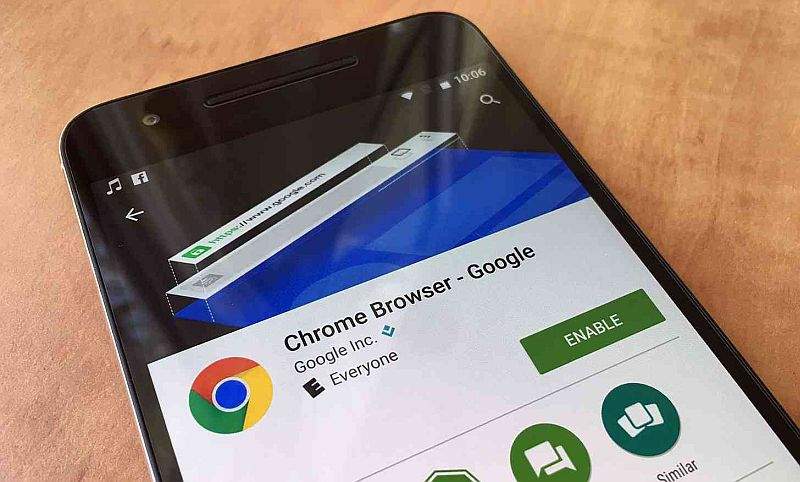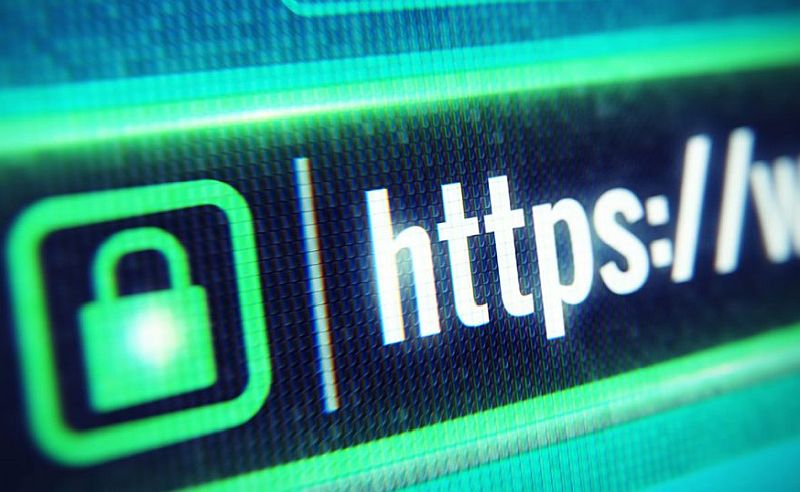Googleov Chrome jedan je od najviše korištenih, najbržih i najboljih internetskih preglednika koji danas postoje. Bez obzira na to koristite li ga na osobnom računalu ili na pametnom telefonu, ako koristite Google Chrome vjerojatno ste se već imali prilike uvjeriti i sami u njegovu pouzdanost, brzinu i sve one kvalitete koje ga ističu iznad ostalih internetskih preglednika!
Jedan od načina kako se dodatno može poboljšati iskoristivost i povećati stupanj produktivnosti neovisno o zadacima koje trebate obaviti, svakog internetskog preglednika, pa onda i Googleovog Chromea jest putem prečaca na tipkovnici. Još jedna od prednosti Chromea jest ta što on dolazi sa vrlo širokim spektrom prečaca koji su osmišljeni i isprogramirani baš za tu namjenu: kako bi se korisnicima pojednostavio i olakšao rad.
U nastavku članka ćemo nešto reći o nekim od najvažnijih prečaca za Google Chrome koje bi svaki korisnik morao znati. Iako je ovih prečaca poprilično, imajte na umu da to nikako nije popis ”svih” prečaca (što znači da postoji još poprilično toga što se može otkriti). Koji su Google Chrome prečaci koje bi svatko od nas trebao znati? Pročitajte u nastavku.
Prečaci za upravljanje karticama i otvorenim prozorima unutar Google Chromea
Bez obzira na to trebate li na brzinu ”preskočiti” kartice koje su trenutno otvorene ili da trebate ponovno otvoriti kartice koje ste već zatvorili (namjerno ili nenamjerno), ovi prečaci će vam biti od velike pomoći. Zahvaljujući njima, moći ćete na učinkovit način upravljati svim svojim karticama i prozorima unutar Google Chrome internetskog preglednika!
- Ctrl i T (na Windows i Chrome OS) te Cmd i T (na macOS) – otvaranje nove kartice.
- Ctrl i N (na Windowsu i Chrome OS) i Cmd i N (na macOS) – prečac za otvaranje novog prozora.
- Ctrl i W (na Windows i Chrome OS) i Cmd i W (na macOS) – prečac za zatvaranje trenutne kartice.
- Ctrl, Shift i W (na Windows i Chrome OS) i Cmd, Shift i W (na macOS) – prečac za zatvaranje trenutno otvorenog prozora.
- Ctrl, Shift i N (na Windows i Chrome OS) i Cmd, Shift i N (na macOS) – prečac za otvaranje novog prozora u ”Inkognito” načinu rada.
- Ctrl, Shift i T (u Windows i Chrome OS) i Cmd, Shift i T (na macOS) – prečac za ponovno otvaranje svih zatvorenih kartica po redoslijedu u kojem su bile otvorene kada te prvi puta uključili Chrome i otvorili ih.
- Ctrl, Shift i Tab (na Windows i Chrome OS) i Cmd, Option i lijeva strijelica (na macOS) – skok na prethodno otvorenu karticu u trenutno otvorenom prozoru.
- Ctrl i brojevi od 1 do 9 (na Window i Chrome OS) i Cmd i brojevi od 1 do 9 (na macOS) – prečac za skok na točno određenu karticu u trenutno otvorenom prozoru.
- Alt, lijeva ili desna strijelica (na Windows ili Chrome OS) i Cmd i lijeva ili desna strijelica (na mac OS) – otvaranje prošle ili iduće stranice unutar povijesti pregledavanja kartice (tipke za naprijed ili natrag).
Prečaci za korištenje mogućnosti unutar Google Chromea
Svaki od ovih prečaca pomoći će vam u smislu da nećete trebati puno klikati unutar izbornika postavki. Uz pomoć ovih prečaca moći ćete otvarati oznake ili ”Bookmarks”, povijest pregledavanja, Upravitelj zadataka (ili Task Manager), opcije developera ili popis događaja.
- Alt i F ili Alt i E (samo za Windows) – otvaranje izbornika Chromea.
- Ctrl i H (Windows i Chrome OS) i Cmd i H (macOS) – otvaranje stranice povijesti pregledavanja u novoj kartici.
- Ctrl i J (Windows i Chrome OS) i Cmd i J (na macOS) – otvaranje stranice za skidanje ili ”Downloads” u novoj kartici.
- Ctrl, Shift i B (Windows i Chrome OS) i Cmd, Shift i B (macOS) – prečac za pokazivanje ili skrivanje alatne trake za oznake ili ”Bookmark bar”.
- Ctrl, Shift i 0 (Windows i Chrome OS) i Cmd, Shift i 0 (macOS) – otvaranje upravitelja oznakama u novoj kartici.
- Shift i Escape (Windows) – otvaranje Upravitelja zadataka ili Task Managera unutar Google Chromea.
- Ctrl, Shift i Delete (Windows) i Cmd, Shift, Delete (macOS) – prečac za otvaranje opcije brisanja povijesti pregledavanja.
- Ctrl, Shift i M (Windows) i Cmd, Shift i M (macOS) – prečac uz pomoć kojeg se možete ulogirati u drugi korisnički profil ili za pregledavanje kao gost.
- Alt, Shift i I (Windows i ChromeOS) – prečac za otvaranje obrasca za pisanje mišljenja ili ”Feedback form”.
- Ctrl, Shift i I (Windows i ChromeOS) i Cmd, Shift i I (macOS) – prečac za otvaranje alata developera (ili ”Developer Tools”).
Prečaci za pregledavanje internetskih stranica
Želite uključiti način rada u cijelom zaslonu? Želite povećati ili smanjiti dimenziju svega na internetskoj stranici? Što mislite o snimanju svih trenutno otvorenih kartica kao oznaka? Ovi prečaci će vam u tome pomoći.
- Ctrl i R (Windows i Chrome OS) i Cmd i R (macOS) – ponovno otvaranje trenutno otvorene stranice.
- Ctrl, Shift i R (Windows i Chrome OS) i Cmd, Shift i R (macOS) – ponovno otvaranje trenutno otvorene stranice bez korištenja cache memorije.
- Escape (Windows, Chrome OS i macOS) – prečac za zaustavljanje učitavanja stranice.
- Ctrl i S (Windows i Chrome OS) i Cmd i S (macOS) – snimanje trenutno otvorene stranice na računalo.
- Ctrl i P (Windows i Chrome OS) i Cmd i P (na mac OS) – prečac za ispisivanje trenutno otvorene internetske stranice.
- Ctrl, Plus ili Minus (Windows i Chrome OS) i Cmd i Plus ili Minus (macOS) – zumiranje ili odzumiranje trenutno otvorene internetske stranice.
- Ctrl i nula (Windows i Chrome OS) i Cmd i nula (na macOS) – vraćaje dimenzije internetske stranice na predefiniranu veličinu.
- Ctrl i D (Windows i Chrome OS) i Cmd i D (macOS) – snimanje trenutno otvorene internetske stranice kao oznake ili ”Bookmark”.
- Ctrl, Shift i D (Windows i Chrome OS) i Cmd, Shift i D (macOS) – snimanje svih trenutno otvorenih kartica u svim trenutno otvorenim internetskim stranicama u obliku oznaka.
- Ctrl i F (Windows i Chrome OS) i Cmd i F (macOS) – prečac za otvaranje alatne trake za pretraživanje ili ”Find’ u trenutno otvorenoj internetskoj stranici.
- F11 (Windows) i Cmd, Ctrl i F (macOS) – isključivanje ili uključivanje načina pregledavanja preko cijelog zaslona (ili ”Full Screen”).
To je to. Ispred sebe imate neke od najvažnijih i najkorisnijih Google Chrome prečaca koji će vam zasigurno poboljšati korištenje preglednika. Iako ovo nisu svi prečaci, vrlo su korisni, pogotovo ako su vam brzina i učinkovitost jako važni pri radu.
Piše: I.H.